
微信文件传输助手是微信应用中的一个特殊联系人,它为用户提供了快速、方便的文件传输服务。用户可以将各种类型的文件,包括图片、音频、视频、文档等,发送给文件传输助手,但是如果用户们不需要这个功能的话,进行关闭也能让聊天界面更加简洁,那么如何进行关闭呢,ux6小编就为大家带来这篇详细的教程攻略希望能帮助到各位小伙伴们!
以「手机微信版本8.0.28」来讲,这个只需要把文件传输助手聊天框删除就可以退出了。
1.打开手机微信,进入聊天界面。
2.长按文件传输助手聊天框,选择删除该聊天,如图所示:
3.在弹出的消息框中,点击删除键,如图所示:
这样一来,你微信文件传输助手就删掉啦。
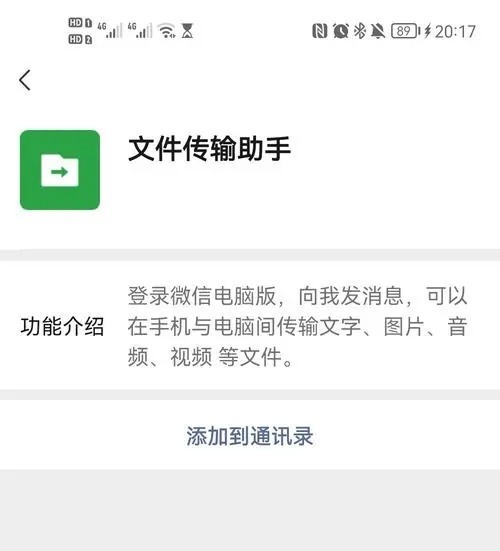
文件传输助手可以帮助用户在不同的设备之间安全、快速地传输文件。
文件传输助手是一款跨平台的文件传输工具,支持多种文件格式,可以传输文本、图片、视频、音频、文档等文件,可以在手机、电脑、平板电脑等设备之间传输文件,支持多种网络环境,可以在Wi-Fi、4G、3G等网络环境下传输文件。
文件传输助手支持多种文件传输方式,可以通过扫描二维码、输入密码、输入邮箱等方式传输文件,还支持文件夹传输,可以一次性传输多个文件,极大地提高了文件传输的效率。文件传输助手还可以用来截图。在文件传输助手的对话框中有一个小剪刀,可以对电脑上当前显示的内容进行截图。
使用文件传输助手的注意事项
在使用文件传输助手之前,应该先确保网络连接正常,以免出现无法连接的情况。在传输文件时,应该注意文件大小和文件类型,以免出现无法传输的情况。在接收文件时,应该确保文件传输助手已经开启,以免出现无法接收文件的情况。
在使用微信传输助手传输文件时,由于需要打开微信官方网站并扫描二维码登录,因此需要注意自己的账号安全,尽量避免泄露。微信传输助手支持的系统版本也有所限制,如果使用的系统版本不符合要求,则可能会出现传输失败或者其他问题。
一、在电脑上安装微信软件成功后,在电脑桌面上会出现微信图标,如下图。
二、双击电脑桌面微信图标,进入电脑微信登录界面。根据界面上的提示,用手机微信“扫一扫”。
三、在手机微信登录确认界面上,点击“登录”,如下图。
四、登录成功后,手机微信和电脑微信同时具有“文件传输助手”功能。下图中,图1是手机微信界面,图2是电脑微信界面。
五、点击手机微信界面上的“文件传输助手”,在手机文件传输助手界面上点击右下角“+”,见下图1,再点击界面下方的“文件”图标,见下图2。
六、在手机“微信文件”界面上,在要传输的文件名称后面的选择框内点击,选择框内出现对号,选中此文件,然后点击上方的“发送”按钮。
七、在手机“发送给文件传输助手”确认界面上,点击“发送”按钮,确认发送。
八、在电脑微信界面,点击左侧“文件传输助手”,如图1。在界面右侧即可查看到从手机传输过来的文件,如图2。
九、用鼠标右键点击文件名,再用鼠标左键点击“另存为”,然后选择路径,即可将此文件保存到电脑中。
微信相关推荐:
那么ux6小编为大家带来的如何关闭微信文件传输助手攻略就全部都为大家介绍到这里结束啦,小伙伴们看完这篇教程攻略以后是不是都已经对如何关闭文件传输助手的教程都更加了解了呢,那么如果兄弟姐妹萌还想了解更多关于此游戏的相关资讯,就请原地收藏关注游戏6手游网吧!